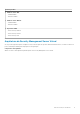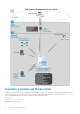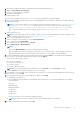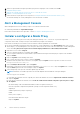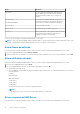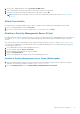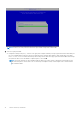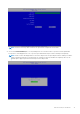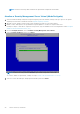Deployment Guide
13. Quando for apresentada a mensagem que indica que a primeira configuração está concluída, selecione OK.
14. Configurar definições SMTP.
15. Importar um certificado existente ou inscrever um novo certificado de servidor.
16. Atualizar o Security Management Server Virtual.
17. Instale um cliente FTP que suporte SFTP na porta 22, e Configurar utilizadores de transferência de ficheiros (FTP).
As tarefas de instalação do Security Management Server Virtual estão concluídas.
Abrir a Management Console
Abra a Management Console neste endereço: https://server.domain.com:8443/webui/
As credenciais predefinidas são superadmin/changeit.
Para aceder a uma lista de browsers suportados, consulte Pré-requisitos da Management Console.
Instalar e configurar o Modo Proxy
O modo Proxy fornece uma opção de front-end (modo DMZ) para utilização com o , o Dell Server. Se pretender implementar
componentes Dell no DMZ, certifique-se de que estão devidamente protegidos contra ataques.
Para efetuar esta instalação, irá necessitar do nome de anfitrião totalmente qualificado do servidor DMZ.
1. No suporte multimédia de instalação da Dell, aceda ao diretório Security Management Server. Descomprima (NÃO copie/cole nem
arraste/largue) o Security Management Server-x64 para o diretório de raiz do servidor onde está a desinstalar o Security Management
Server Virtual.
As operações de copiar/colar ou arrastar/largar produzem erros e uma instalação malsucedida.
2. Clique duas vezes no ficheiro setup.exe.
3. Selecione o idioma da instalação e, de seguida, clique em OK.
4. Se os pré-requisitos ainda não estiverem instalados, é apresentada uma mensagem a informar que pré-requisitos serão instalados.
Clique em Instalar.
5. Clique em Seguinte na caixa de diálogo Bem-vindo.
6. Leia o contrato de licença, aceite os termos e clique em Seguinte.
7. Introduza a chave do produto de 32 caracteres e, em seguida, clique em Seguinte. A chave do produto encontra-se no ficheiro
EnterpriseServerInstallKey.ini.
8. Selecione Instalação de front-end e clique em Seguinte.
9. Para instalar o servidor de front-end na localização predefinida C:\Program Files\Dell, clique em Seguinte. Caso contrário,
clique em Alterar para selecionar outra localização e clique em Seguinte.
10. Tem à sua disposição vários tipos de certificados digitais que pode utilizar.
NOTA: É altamente recomendável que utilize um certificado digital de uma autoridade de certificação fidedigna.
Selecione a opção "a" ou "b" abaixo:
a. Para utilizar um certificado existente comprado junto de uma autoridade de CA, selecione Importar um certificado existente e
clique em Seguinte.
b. Para criar um certificado autoassinado, selecione Criar um certificado autoassinado e importá-lo para a key store e clique
em Seguinte.
Na caixa de diálogo Criar certificado autoassinado, introduza as seguintes informações:
Nome do computador completamente qualificado (exemplo: nomedocomputador.domínio.com)
Organização
Unidade organizacional (exemplo: Segurança)
Cidade
Distrito (nome completo)
País: abreviatura de duas letras do país
Clique em Seguinte.
14
Guia de instalação detalhada